Javascript 파일 에디터 추가하기
javascript 파일을 생성하였는데, 파일이 제대로 생성되지 않았다.
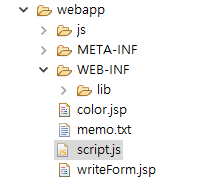
script.js를 열어보면.. 아래와 같이 화면이 보인다.
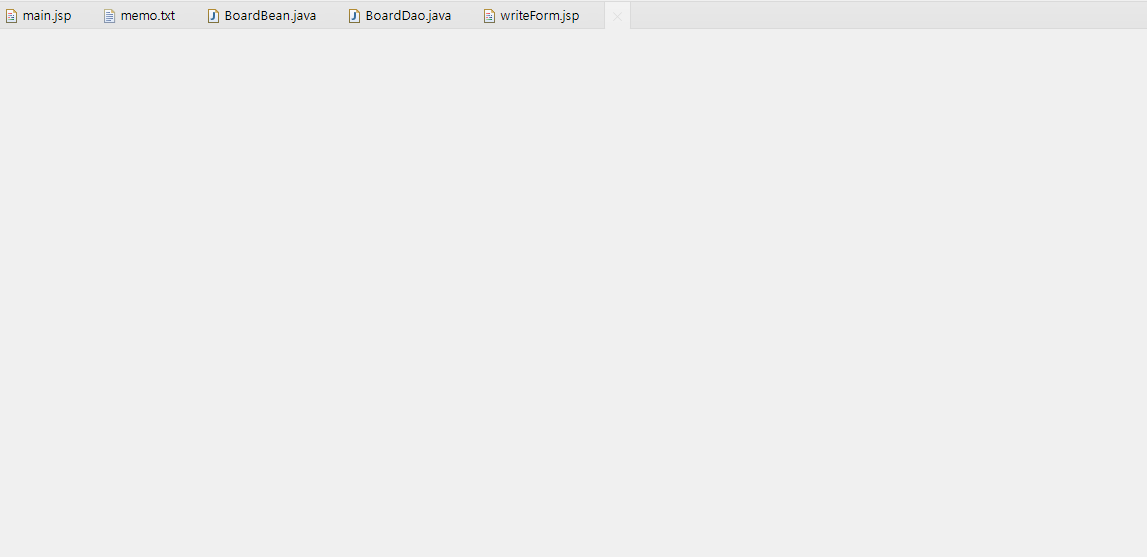
그래서 구글을 검색해 본 결과 에디터를 추가하면 된다고 하길래
시도해 보았다.
방법 1
Window → Preperences → General → Editors → File Associations

File types 오른쪽에 있는 add 버튼을 눌러서 *.js 를 추가했다.
추가를 하게 되면, File types에 *.js가 등록되고 표시되면,
*.js를 선택하고 하단에 Associated editors에서 Generic Text Editor 선택 후 Apply and Close 누른다.
하지만 나같은 경우에는 해결이 되지 않았다.
방법 2
이클립스의 Help → Install new Software → Work with 이동
Work with 칸에 http://download.eclipse.org/releases/photon 를 입력한다.

enter를 누르고 로딩이 되면 목록들이 뜬다.
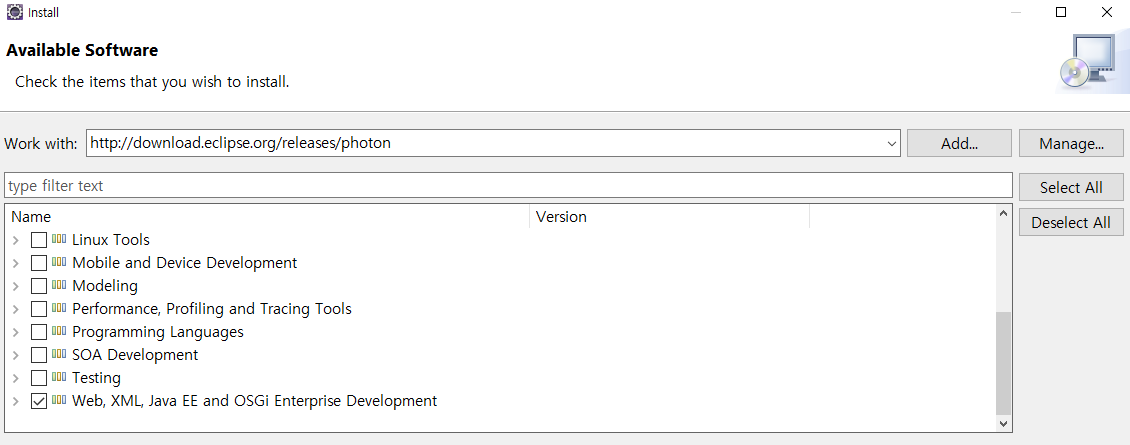
Web, XML, Java EE and OSGI Enterprise Development를 선택한다.
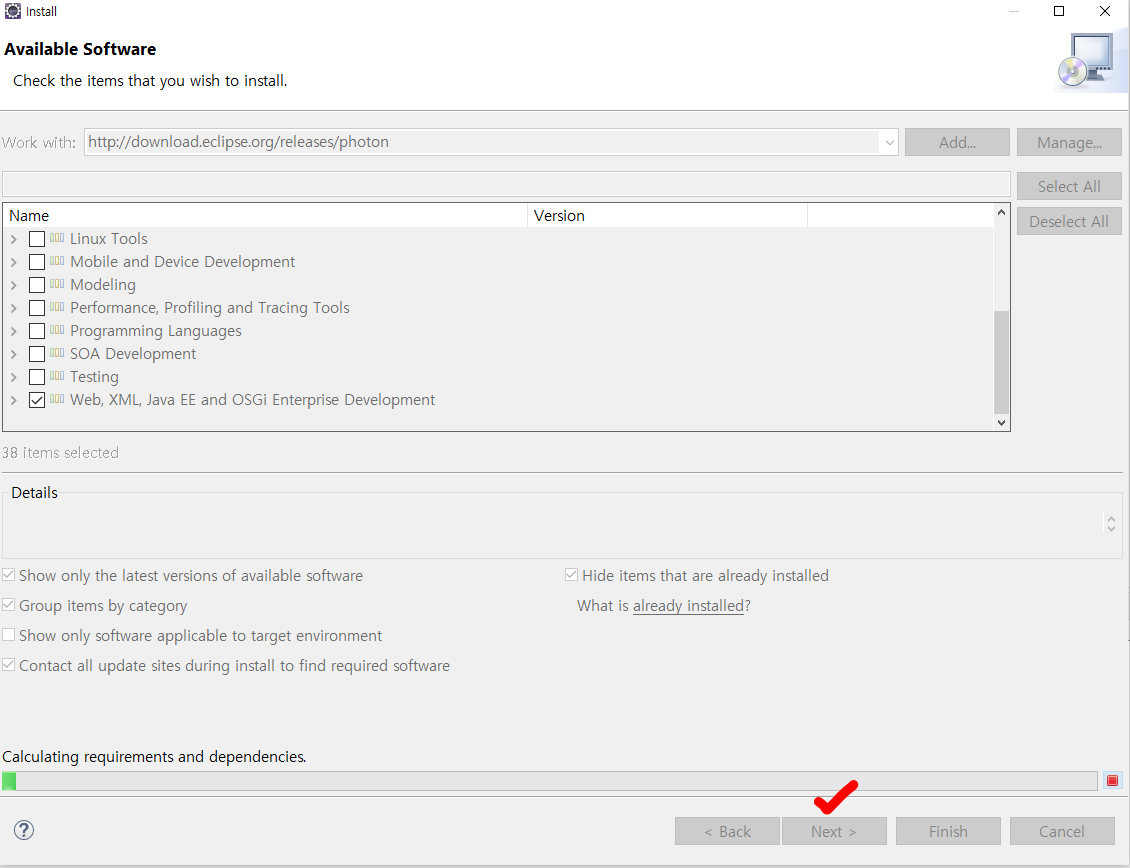
next를 눌러서 설치한다.
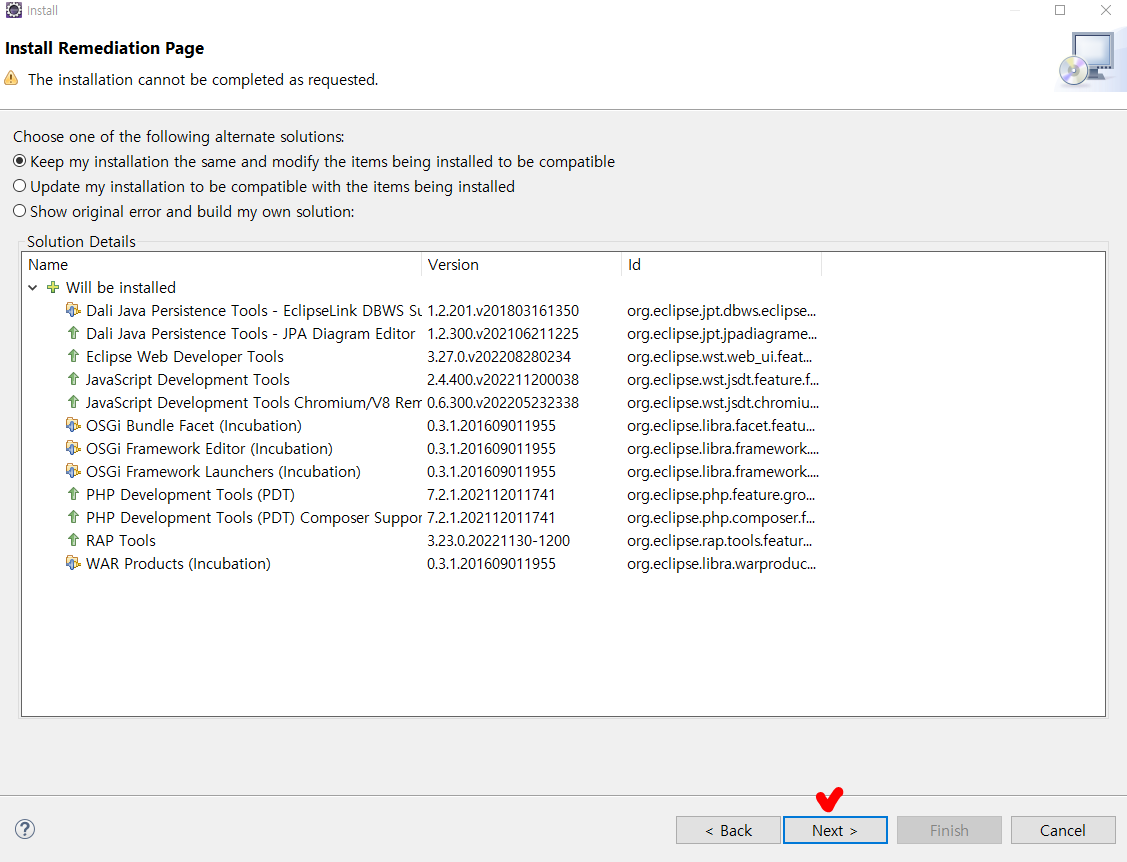
next 를 누른다.

설치가 진행된다.
설치가 되면, next를 한번 더 누르면 아래와 같은 화면이 나온다.

다시 설정하러 이동한다.
Window → Preperences → General → Editors → File Associations
add를 눌러서 *.js 를 추가한다.

*.js를 추가하면, 하단에 add를 눌러서 js를 검색하고 Ok를 누른다.

Jscript Encided File를 선택하고 Dafault 누르고, Apply and Close를 눌러준다.
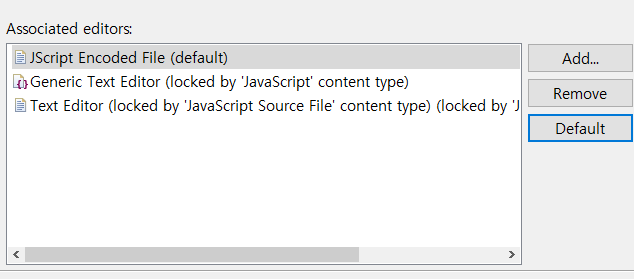
Eclipse 재실행
javascript 파일 마우스 오른쪽 클릭 → Open with → Other → Internal editors → JavaScript Editor 선택 후
아래 User it for all '*.js' files 체크
그렇지만, 나는 실패하였다.. 적용이 되지 않는다.
javascript Editor가 왜 계속 안 생기는 건지 모르겠네... 왜 저러는걸까ㅠㅠㅠㅠㅠ
다시 방법을 찾아서 내용 추가 할 예정!